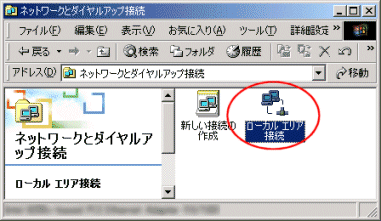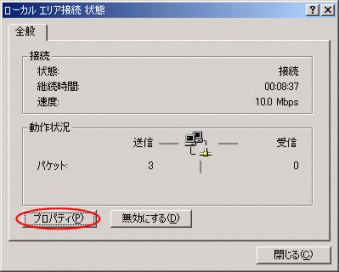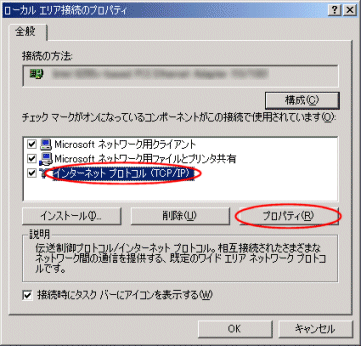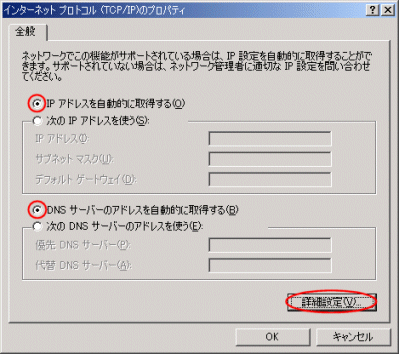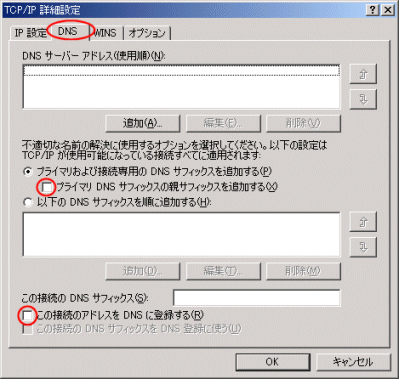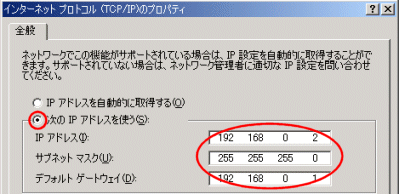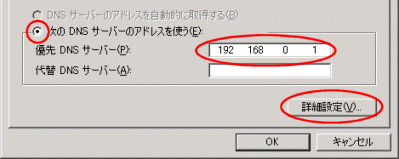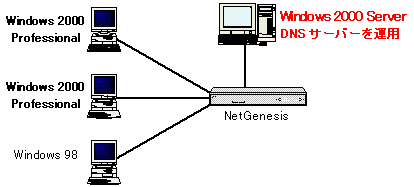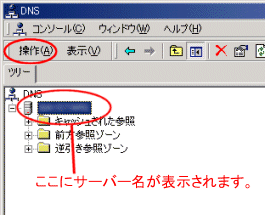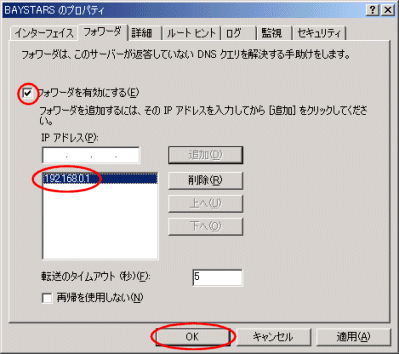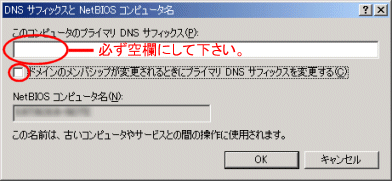Windows 2000のTCP/IP設定について説明します。
TCP/IPプロトコルの設定は、NetGenesisのDHCPサーバーを使用する・使用しないにより異なります。 DHCPサーバーは、NetGenesisに接続されている各パソコン等へ自動的にネットワークの設定を行う機能です。(工場出荷値では最大32台のパソコン等へネットワークの設定を行うことができます。)
ただし、以下のような用途のパソコンは特定のIPアドレスに固定した方が良いため、これらのパソコンについては 2-3-2 TCP/IPの設定(個別に設定) を参照して設定を行って下さい。
以降、NetGenesisのDHCPサーバーを使用する・使用しないに、応じて以下を参照して下さい。
TCP/IPの設定が完了しましたら、LAN内にWindows 2000 Serverパソコンが存在する・存在しないに応じて、以下を参照して下さい。
|
|
|
以下の手順で設定を行って下さい。
各画面で[OK]ボタンをクリックして下さい。 LAN内にWindows 2000 Serverパソコンが存在する・存在しないに応じて、以下へ進んで下さい。
|
NetGenesisのDHCPサーバーを使用しない場合、以下のTCP/IP設定を行います。
各画面で[OK]ボタンをクリックして下さい。 LAN内にWindows 2000 Serverパソコンが存在する・存在しないに応じて、以下へ進んで下さい。
|
LAN内にWindows 2000 Serverパソコンが存在していて、そのパソコンでDNSサーバーを運用する場合(ServerでActive Directoryを運用する場合等)の、Windows 2000 Serverの設定について説明します。
この場合、Windows 2000 ServerのDNSサーバーの設定や、DHCPサーバーの設定、及びLAN内の各パソコンのTCP/IP設定を、以下のようにする必要があります。
|
|
|
LAN内にWindows 2000 Serverパソコンが存在しない場合の、Windows 2000 Professionalの設定について説明します。
LAN内にWindows 2000 Serverが存在しない場合、TCP/IPの設定以外に「ネットワークID」の設定を確認する必要があります。
各画面で[OK]ボタンをクリックして下さい。 Windows 2000の指示に従い、Windows 2000を再起動させて下さい。 |
|
|